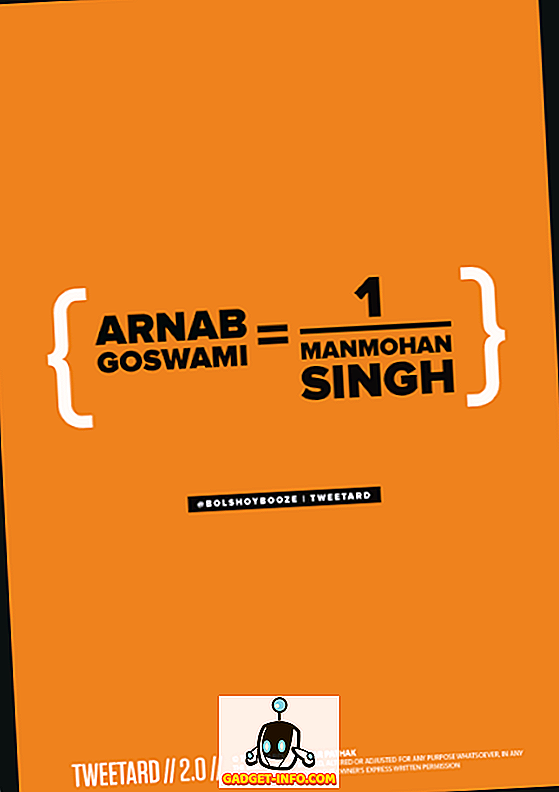多くの憶測の末、AppleはついにWWDC 2018基調講演でそのデバイスのためのたくさんの新機能を発表した。その機能の大部分はiOS 12アップデートの一部である。 iOS 12アップデートでは、ARKit 2、デジタルウェルネスを促進するツール、Animoji(アニメ版が欲しいならMemoji)、Siri Shortcuts、Group FaceTimeなど、多くの新しい変更が加えられています。 しかし、これらすべてのこととは別に、iOS 12でCupertinoの巨人が生み出したもう1つの優れた機能は、iPhone XのFace ID機能に複数の顔を追加できることです。はい、その通りです。あなたの顔IDに。 それでは、iOS 12でFace IDに複数のフェイスを設定する方法を説明しているので、その方法を知りたい場合はお読みください。
iOS 12でFace IDに複数のFacesを設定する
注意 :私はiOS 12.0 Betaを実行している私のiPhone Xで以下の方法を試してみましたが、この方法はうまくいきました。
1.まず、 [設定] - > [顔IDとパスコード] - > [顔IDの設定]に進みます 。
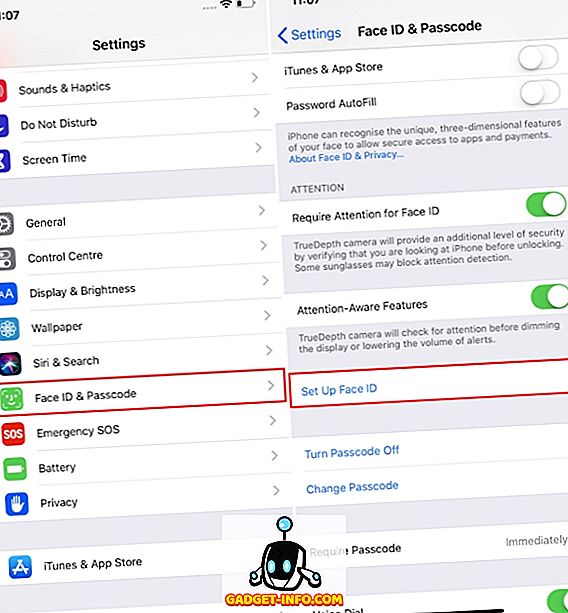
2.画面上の指示に従って、最初のフェイスIDを設定します 。
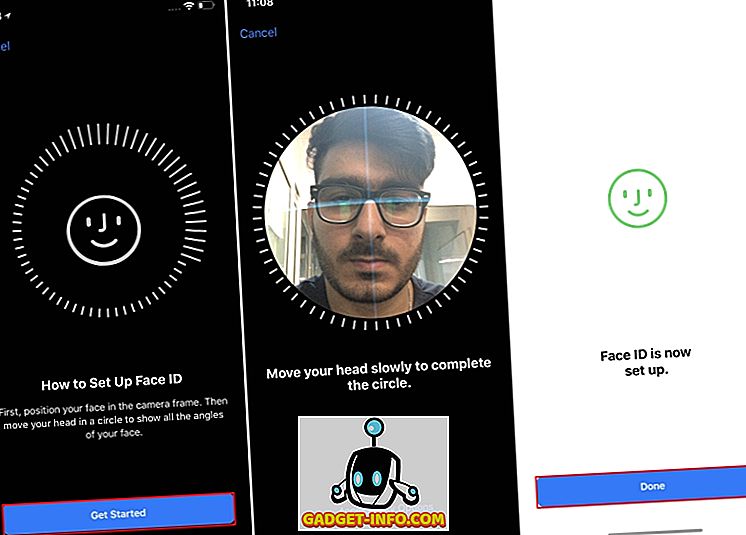
3.フェイスIDに最初のフェイスを追加したら、設定ページに戻ります。 それでは、2番目の顔を追加しましょう。 「代替外観の設定」をタップしてください。
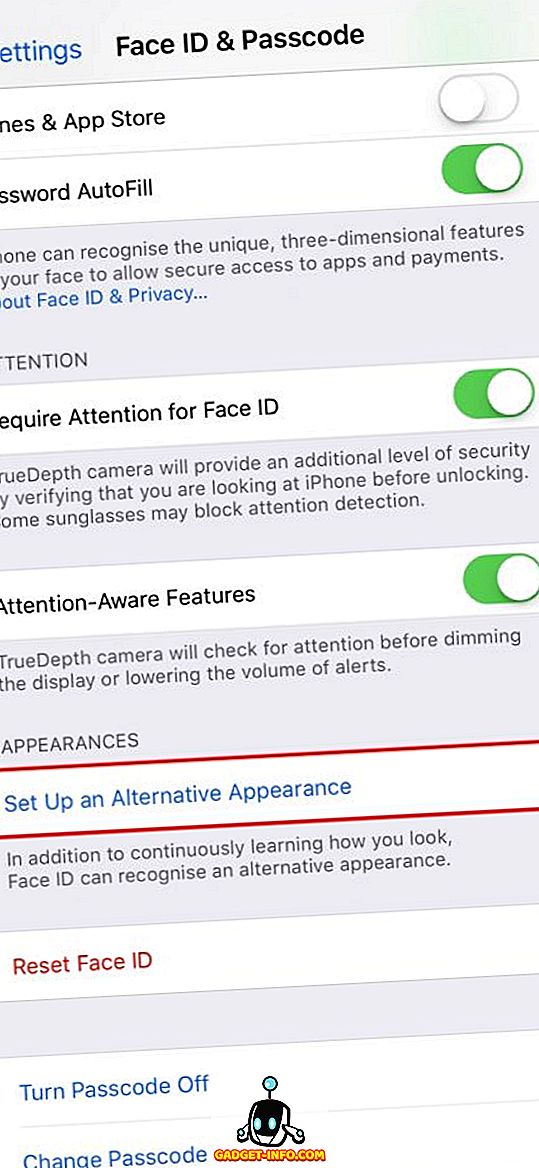
4.今、 あなたのデバイスに2番目のFaceを追加するためにスクリーン上の指示に従ってください。
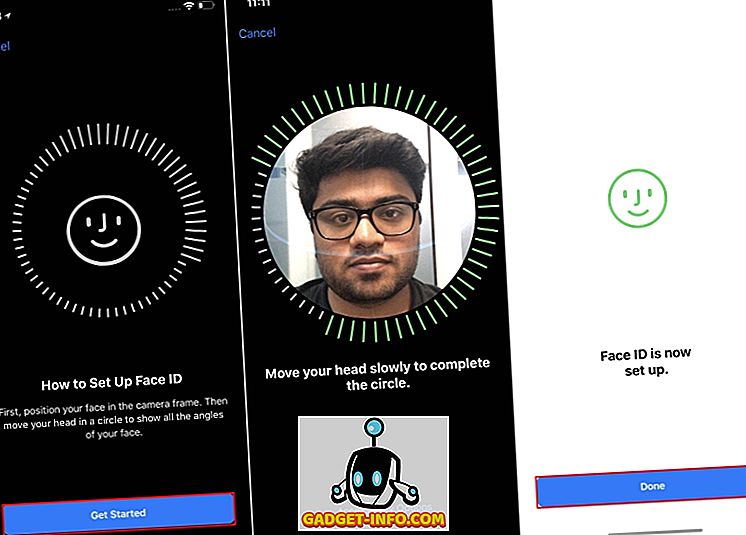
それで終わりです。 あなたの2番目の顔があなたのiPhone Xの顔IDに追加されました。
注意 :Face IDを設定した後は、顔の1つだけを削除することはできません。 代わりに、Face IDセクション全体をリセットする必要があります。つまり、両方のフェイスが削除されます。
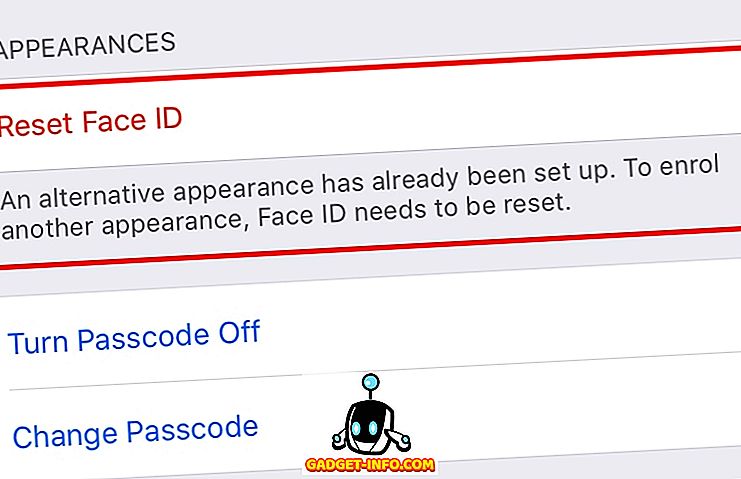
関連項目: iPhoneまたはiPadにiOS 12 Betaをインストールする方法
顔IDに複数の顔を使用する
まあ、それはあなたのiPhone XのFace IDにセカンドフェイスを追加する方法です。 Appleは説明の中で「代替的な外観」はFace IDの継続的な学習プロセスをより良くすることであると明確に述べているが、それはまた別の顔を追加することをサポートする。 これがバグであるかどうかはまだわかりません。 それまでの間、あなたがあなたのiPhone Xでそれを試してみて、下のコメントで私たちとあなたの経験を共有してみませんか。